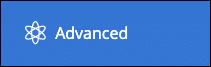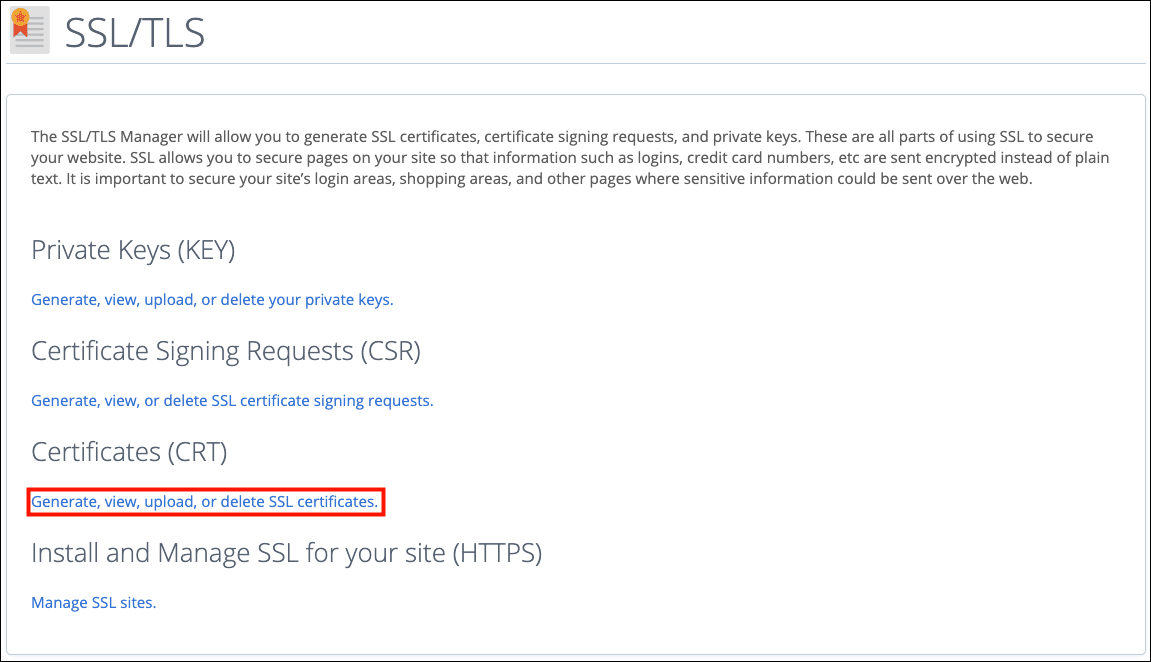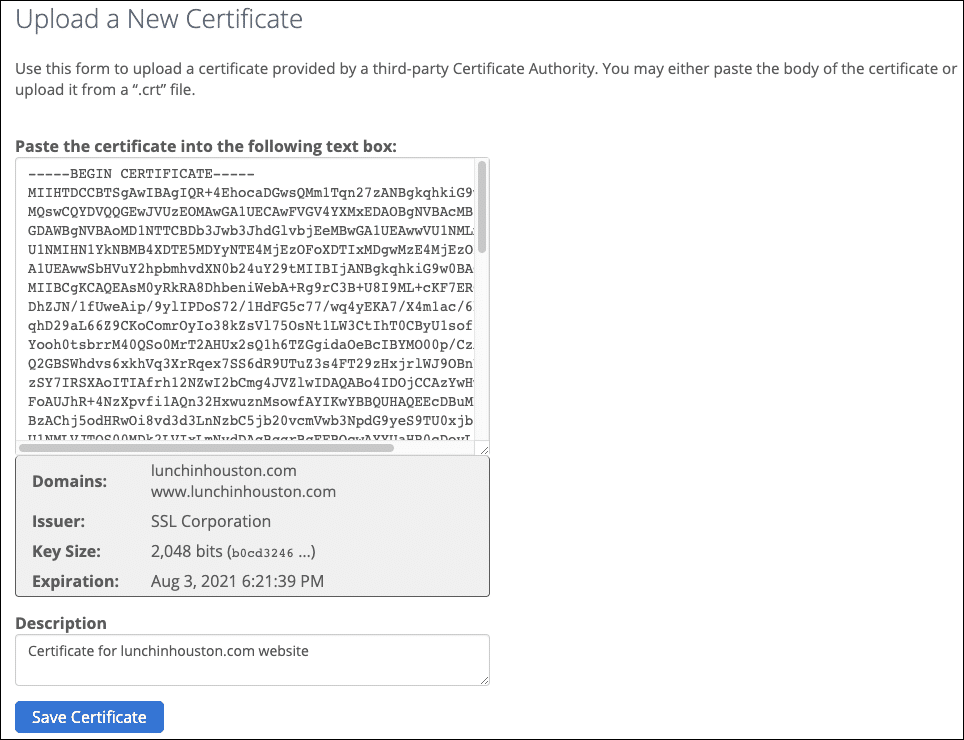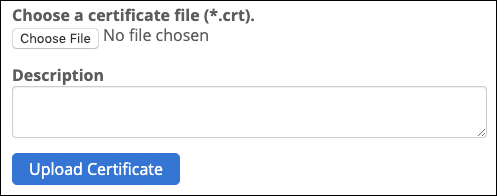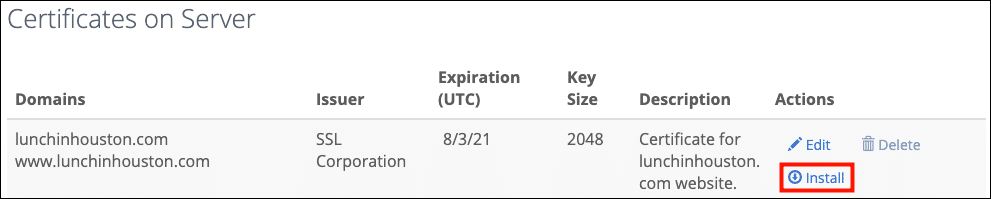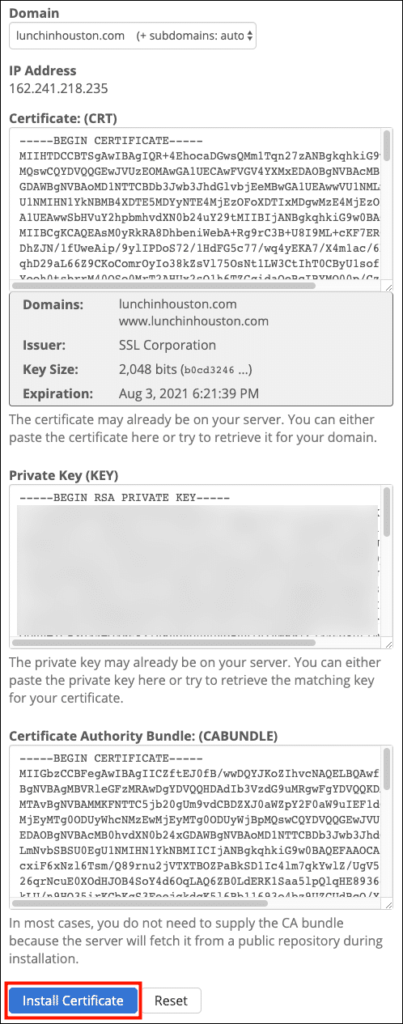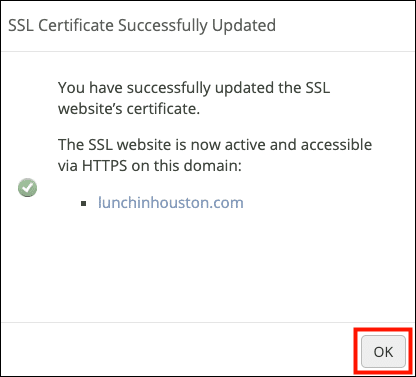Это руководство поможет вам установить SSL /TLS сертификат в Cpanel.
Перед установкой сертификата сначала необходимо сгенерировать запрос на подпись сертификата (CSR) и отправьте его на SSL.com для проверки и подписания. Пожалуйста, обратитесь к нашему руководству по CSR поколение в cPanel и руководство по представлению CSR.
- Войдите в cPanel и откройте SSL /TLS.
Наконечник: Введите «ssl» в поле поиска cPanel, чтобы сузить то, что он отображает.
- если ты сгенерировал CSR используя cPanel затем нажмите Создание, просмотр, загрузка или удаление сертификатов SSL. Если вы создали свой CSR за пределами cPanel (и у вас есть файл закрытого ключа), то вам нужно будет нажать Создание, просмотр, загрузка или удаление ваших личных ключей и загрузите свой закрытый ключ перед загрузкой сертификата.
- На SSL-сертификаты пролистайте все установленные сертификаты в разделе под названием Загрузить новый сертификат. У вас есть два варианта загрузки сертификата:
- Вариант 1: Вставьте содержимое файла вашего сертификата SSL в поле с надписью «Вставьте сертификат в следующее текстовое полеВведите описание и нажмите Сохранить сертификат кнопка. Не забудьте включить
-----BEGIN CERTIFICATE-----
и
-----END CERTIFICATE-----
строки при копировании и вставке вашего сертификата. - Вариант 2: Нажмите Выберите Файл , перейдите к разархивированному комплекту сертификатов и выберите файл сертификата (он начинается с вашего доменного имени и имеет расширение файла
.crt), введите описание и нажмите Загрузить Сертификат .
- Вариант 1: Вставьте содержимое файла вашего сертификата SSL в поле с надписью «Вставьте сертификат в следующее текстовое полеВведите описание и нажмите Сохранить сертификат кнопка. Не забудьте включить
- Далее вам нужно будет установить сертификат. Прокрутите страницу вверх до Сертификаты на сервере раздел и найдите сертификат, который вы только что загрузили, затем нажмите Установите .
- Сертификат (ЭЛТ) и Закрытый ключ (KEY) поля заполнены. Откройте файл с именем
ca-bundle-client.crtиз вашего распакованного пакета сертификатов в текстовом редакторе и вставьте содержимое в Пакет центра сертификации (CABUNDLE) перезапись любой существующей информации в поле.Обязательно укажитеЗамена информации в CABUNDLE очень важна, потому что это позволяет серверу предоставлять правильную цепочку и пользоваться доверием во всех браузерах.
-----BEGIN CERTIFICATE-----
и
-----END CERTIFICATE-----
строки в начале и в конце. Когда вы закончите, нажмите Установить сертификат . - Появится диалоговое окно, указывающее, что сертификат был установлен. щелчок OK закрыть диалог.
Это видео показывает установку сертификата в cPanel, включая получение CSR для отправки на SSL.com. Это для более старой темы x3, но шаги аналогичны:
Спасибо, что выбрали SSL.com! Если у вас возникнут вопросы, свяжитесь с нами по электронной почте по адресу Support@SSL.com, вызов 1-877-SSL-SECUREили просто нажмите на ссылку чата в правом нижнем углу этой страницы.